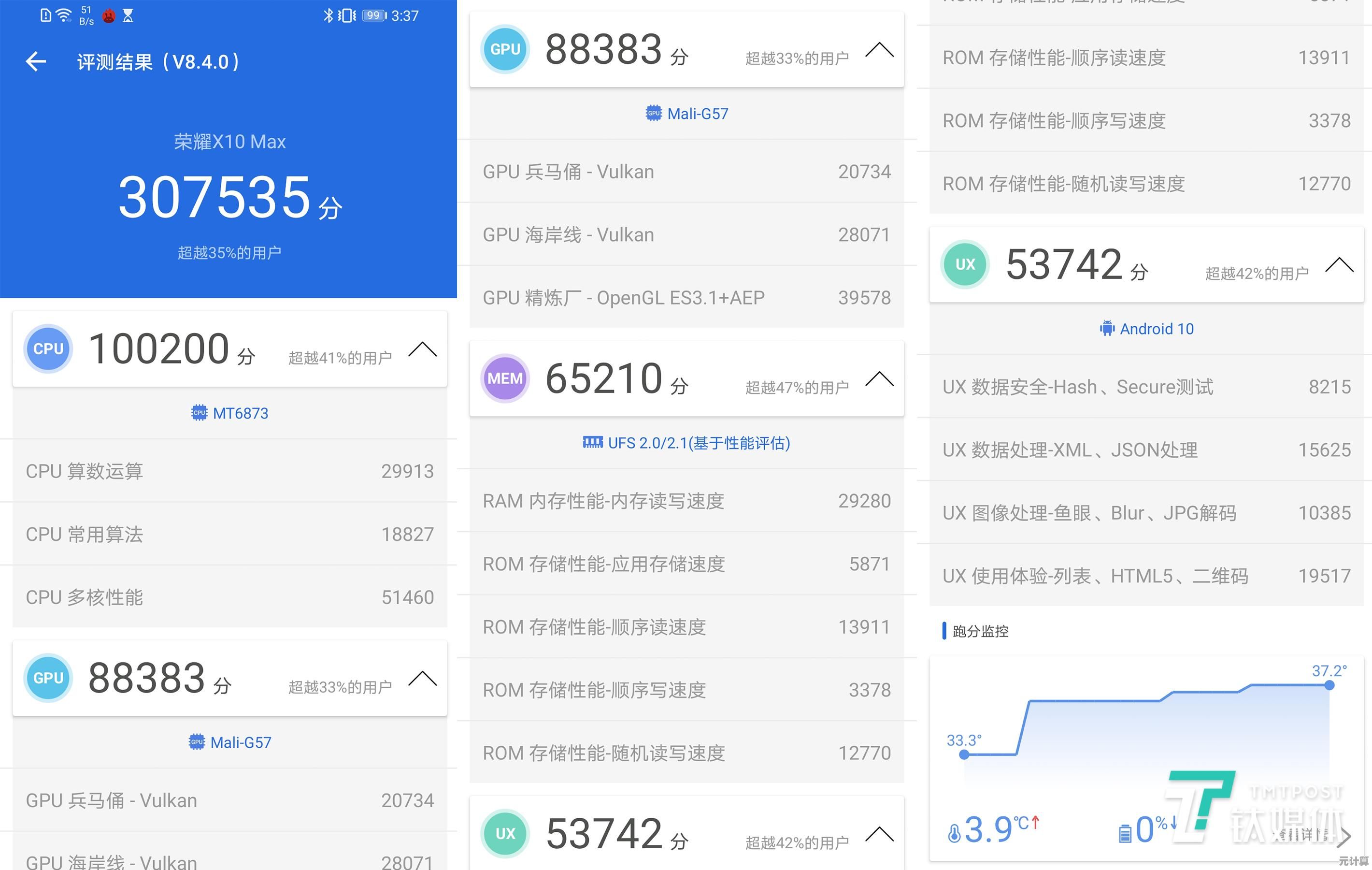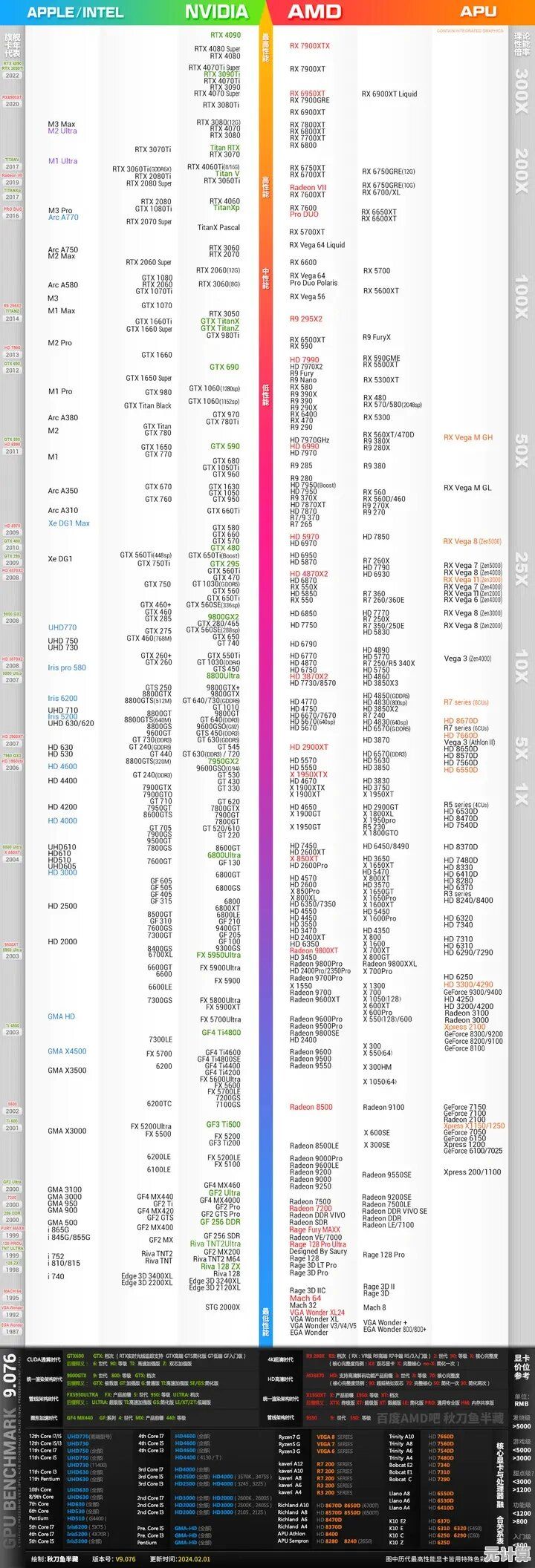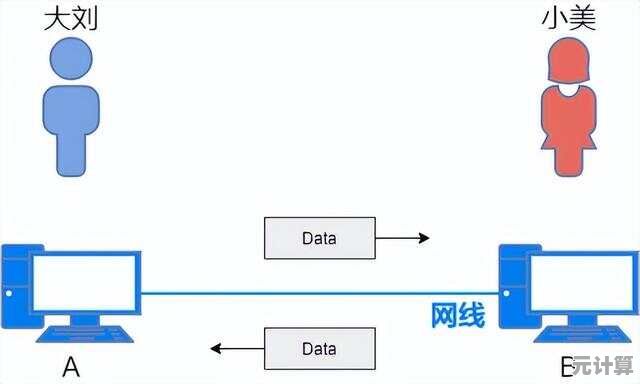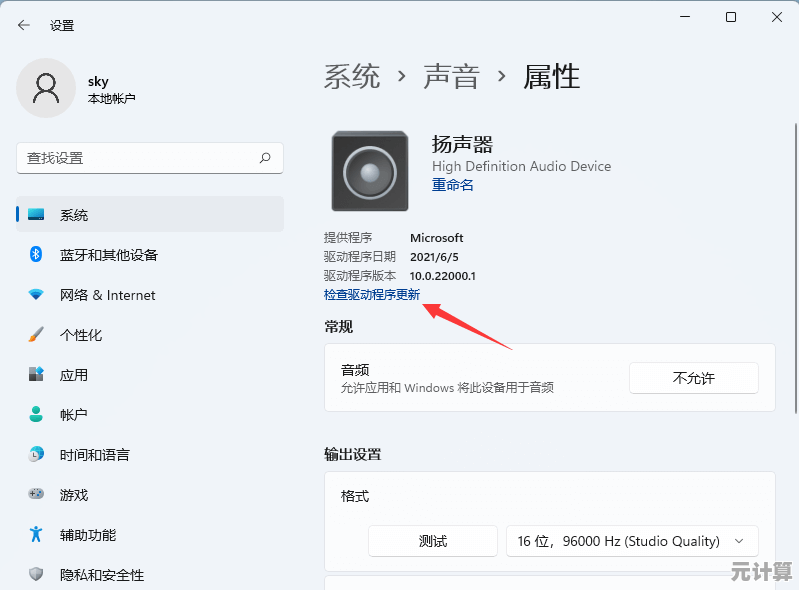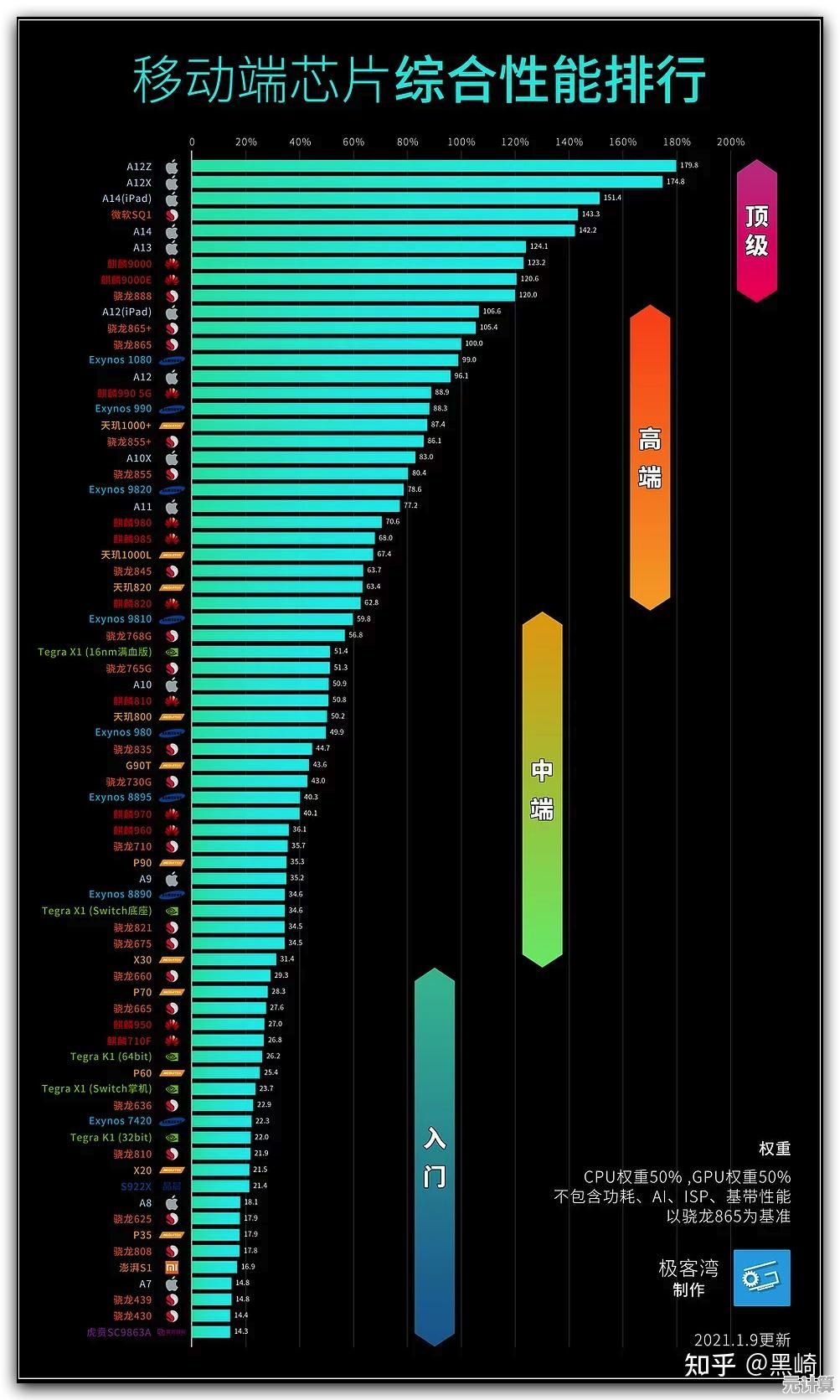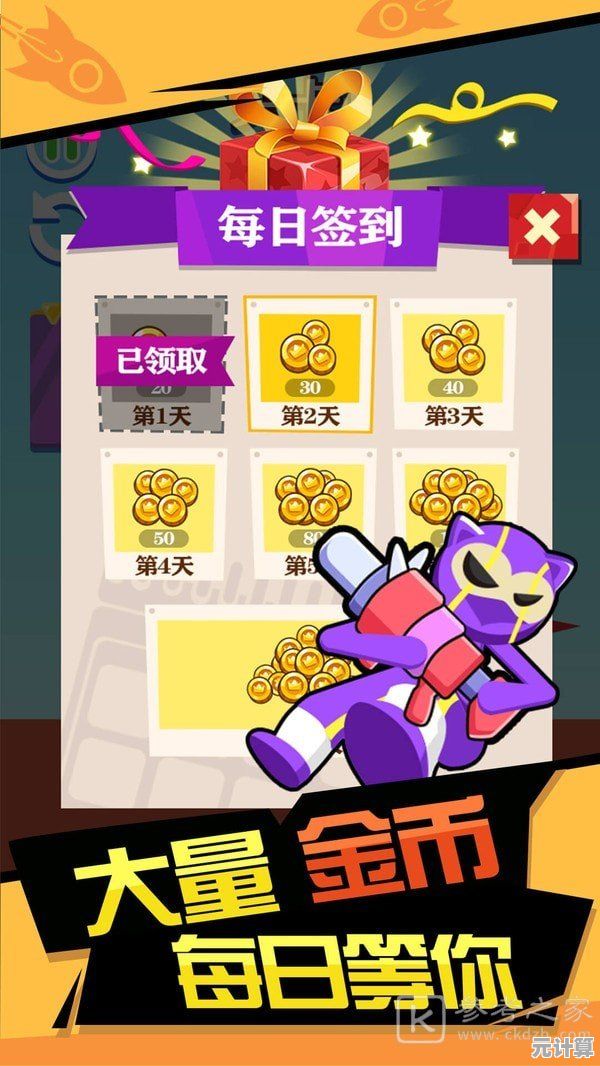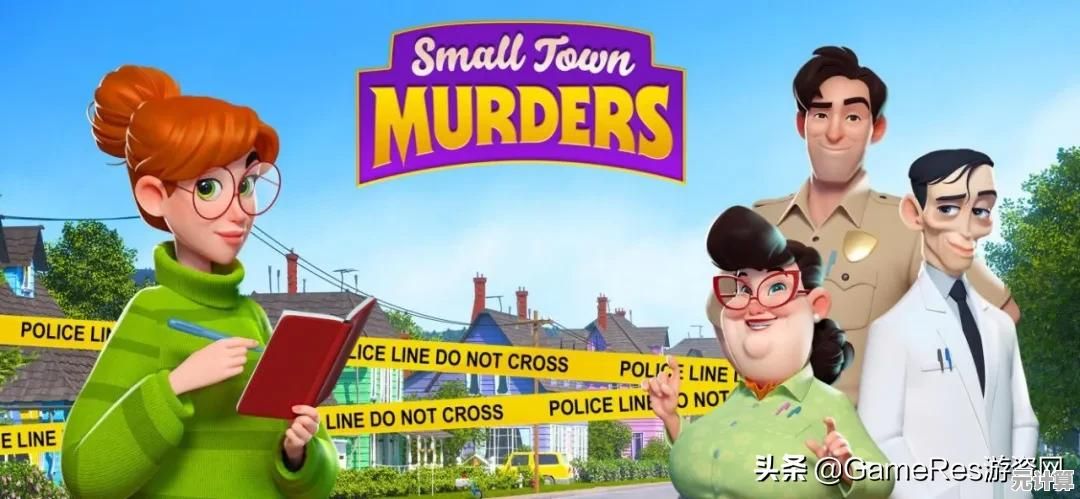Win11系统安装失败提示内存不足?详细排查与优化方法分享
- 问答
- 2025-09-17 02:15:50
- 2
Win11系统安装失败提示内存不足?详细排查与优化方法分享
最新消息:据微软2025年9月发布的Windows 11兼容性报告显示,仍有约15%的安装失败案例与内存配置问题相关,特别是老旧设备升级时更容易出现"内存不足"提示,微软建议用户在升级前使用PC健康检查工具进行兼容性验证。
为什么安装Win11会提示内存不足?
Windows 11对硬件有明确的最低要求,其中内存要求为:
- 64位处理器
- 4GB RAM(实际建议8GB及以上)
- 64GB或更大的存储设备
当系统检测到物理内存不足或虚拟内存配置不当时,安装程序会中断并提示内存不足错误,即使您的设备看似满足最低要求。
详细排查步骤
验证实际可用内存
- 按下
Win+R,输入msinfo32回车 - 查看"系统摘要"中的"安装的物理内存(RAM)"和"可用物理内存"
- 确认总内存≥4GB且可用内存≥2.5GB(安装时需求)
检查内存占用进程
- 按
Ctrl+Shift+Esc打开任务管理器 - 切换到"性能"标签,查看内存使用情况
- 在"进程"标签中按内存排序,结束非必要的高内存进程
检测内存硬件问题
- 搜索并打开"Windows内存诊断"工具
- 选择"立即重新启动并检查问题"
- 等待检测完成,查看是否有错误报告
检查虚拟内存设置
- 右键"此电脑"→属性→高级系统设置
- 性能设置→高级→虚拟内存→更改
- 确保"自动管理分页文件大小"已勾选
- 或手动设置初始大小=物理内存1.5倍,最大值=3倍
6种有效的优化解决方法
方法1:增加物理内存(最有效方案)
- 确认主板支持的最大内存容量
- 购买匹配的DDR4/DDR5内存条(建议至少8GB双通道)
- 注意频率与现有内存保持一致
方法2:彻底关闭后台程序
- 按
Win+R输入msconfig回车 - 切换到"服务"标签,勾选"隐藏所有Microsoft服务"
- 点击"全部禁用"
- 切换到"启动"标签,打开任务管理器禁用所有启动项
- 重启电脑后再尝试安装
方法3:创建安装U盘全新安装
- 使用Media Creation Tool制作Win11安装U盘
- BIOS中设置U盘为首选启动项
- 在安装界面选择"自定义安装"
- 删除所有分区后新建,避免旧系统残留影响
方法4:调整BIOS设置
- 开机时按Del/F2进入BIOS
- 禁用集成显卡(将部分共享内存释放给系统)
- 开启XMP/DOCP内存超频配置(需硬件支持)
- 保存设置后退出
方法5:使用精简版Win11镜像
- 考虑第三方精简版如Tiny11(需从可信来源下载)
- 移除非必要组件,内存占用可降低30%
- 注意:可能影响某些功能完整性
方法6:升级前深度清理
- 运行
cleanmgr清理系统文件 - 使用
DISM /Online /Cleanup-Image /StartComponentCleanup清理更新缓存 - 卸载不用的程序和游戏
- 转移大文件到外部存储
特殊情况处理
情况1:明明有8GB内存仍报错
可能原因:
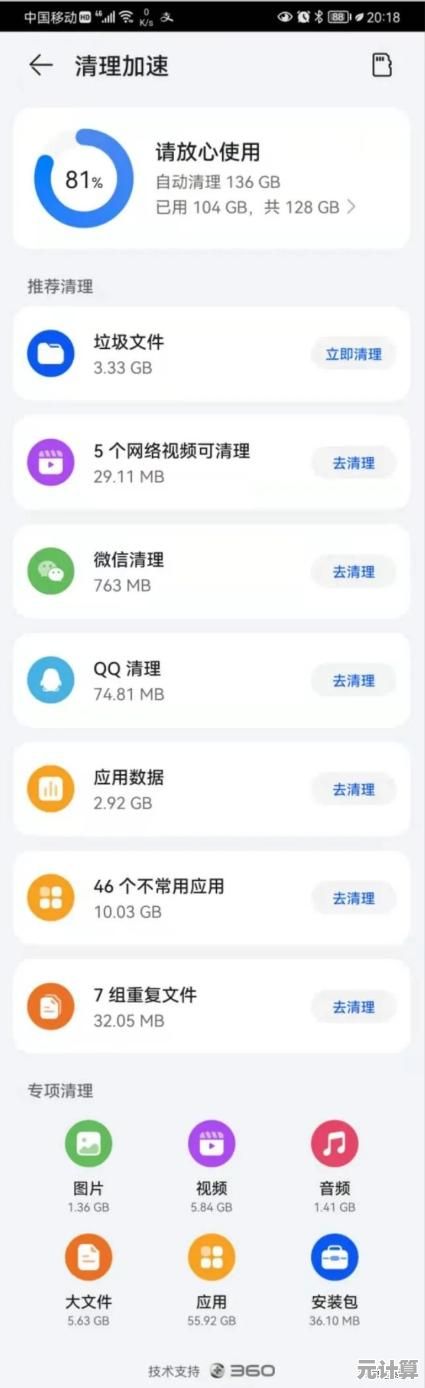
- 内存条未正确插入(尝试重新插拔)
- 双通道配置异常(更换插槽位置)
- 主板限制(查阅主板手册)
情况2:虚拟机安装报内存不足
解决方案:
- 为虚拟机分配至少4GB专用内存
- 关闭虚拟机3D加速功能
- 使用Hyper-V而非VMware(对Win11兼容性更好)
预防性建议
- 定期维护:每月使用
MemTest86检测内存健康状况 - 升级规划:2025年后新发布的Win11版本可能提高至8GB最低要求
- 硬件监控:安装HWiNFO等工具实时监控内存使用
- 系统优化:养成关闭无用标签页和程序的习惯
专家提示:如果经过上述所有方法仍无法解决,可能是主板芯片组限制或存在内存控制器故障,建议联系专业维修人员检测硬件问题,根据2025年微软支持文档,部分第7代Intel处理器即使用户手动绕过检测安装Win11,也可能出现此类内存异常问题。
通过以上系统化的排查和优化,绝大多数内存不足导致的安装失败问题都能得到解决,建议用户在升级前做好数据备份,并确保电源稳定以防安装中断造成系统损坏。
本文由穆方方于2025-09-17发表在笙亿网络策划,如有疑问,请联系我们。
本文链接:http://max.xlisi.cn/wenda/26438.html